Приєднавшись до Deflect, ви можете використовувати інформаційну панель також як панель керування для керування записами DNS, додавання нових сайтів, зміною налаштувань облікового запису чи мови панелі, звітування про інциденти, запит підтримки, керування налаштуваннями ваших сайтів і сповіщення про атаку.
Бокова панель
Сайти, захищені Deflect
У розділі «Сайти, захищені Deflect» бокової панелі ви знайдете список сайтів, які ви захищаєте за допомогою Deflect.
Якщо ви очікуєте завершення обробки вашого запиту, натиснувши адресу сайту на боковій панелі, ви перейдете на сторінку, де можна перевірити статус свого запиту.
У цьому ж розділі ви також можете додати новий сайт, натиснувши «Додати новий сайт».
Щоб додати новий сайт до сайтів, які ви хочете захистити, введіть його URL-адресу у форму, натисніть «Додати сайт», а потім дотримуйтеся покрокових інструкцій, починаючи з кроку 1. Якщо ви хочете зареєструвати субсайт (наприклад, sub.domain.org), вам потрібно додати його як новий сайт, натиснувши цю кнопку.
Коли ваш сайт знаходиться під захистом Deflect, натиснувши його адресу на боковій панелі, ви отримаєте доступ до Панелі керування, щоби перевірити статистику сайту, керувати записами DNS, додавати нових користувачів і налаштовувати параметри безпеки й адміністрування.
Якщо ви очікуєте завершення обробки вашого запиту, натиснувши адресу сайту на боковій панелі, ви перейдете на сторінку, де можна перевірити статус свого запиту.
У цьому ж розділі ви також можете додати новий сайт, натиснувши «Додати новий сайт».
- Щоб додати новий сайт до сайтів, які ви хочете захистити, введіть його URL-адресу у форму, натисніть «Додати сайт», а потім дотримуйтеся покрокових інструкцій, починаючи з кроку 1. Якщо ви хочете зареєструвати субсайт (наприклад, sub.domain.org), вам потрібно додати його як новий сайт, натиснувши цю кнопку.
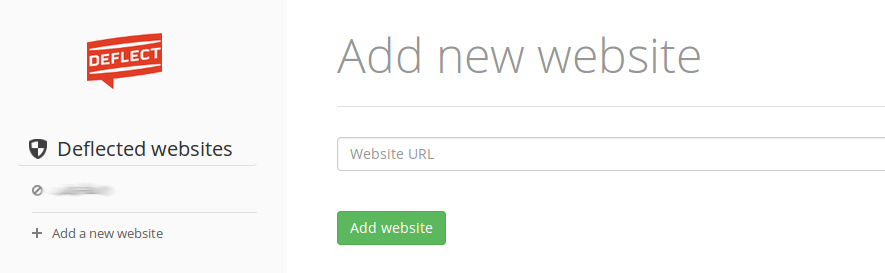
Коли ваш сайт знаходиться під захистом Deflect, натиснувши його адресу на боковій панелі, ви отримаєте доступ до Панелі керування, щоби перевірити статистику сайту, керувати записами DNS, додавати нових користувачів і налаштовувати параметри безпеки й адміністрування.
Мій обліковий запис
У розділі «Мій обліковий запис» ви можете керувати налаштуваннями свого облікового запису, натиснувши «Налаштування». Так ви отримаєте доступ до сторінки, де зможете оновити адресу вашої електронної пошти та пароль.
Двофакторна автентифікація
Двофакторна автентифікація (також відома як 2FA) — процес безпеки, в якому користувач надає два фактори автентифікації для підтвердження своєї особистості. 2FA можна порівняти з однофакторною автентифікацією (SFA) — процесом безпеки, в якому користувач надає лише один фактор, зазвичай це пароль.
Вмикати 2FA не обов’язково, але це надасть додатковий рівень безпеки вашому обліковому запису. Щоб увійти в систему за допомогою 2FA, вам потрібно ввести код, ім’я користувача та пароль. Це дозволить нам дізнатися, що це справді ви.
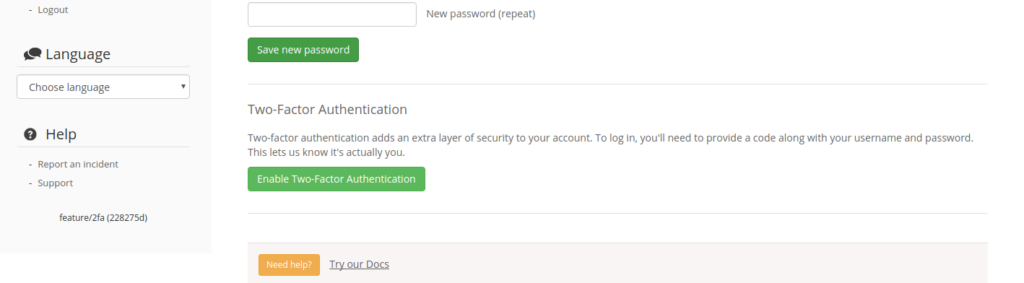
На наступному етапі ви побачите QR-код, що можна відсканувати. Він автоматично налаштовує мобільні застосунки 2FA, як-от Google Authenticator. Також з’явиться резервний код, який дозволить вам повторно налаштувати генератор кодів у разі втрати доступу до нього. Будь ласка, запишіть його та зберігайте в надійному місці!
Після сканування QR-коду на телефоні з’явиться 6-значний код. Вам необхідно ввести код у полі токена. Потім натисніть «Увімкнути двофакторну автентифікацію». Тепер усі налаштування виконані!
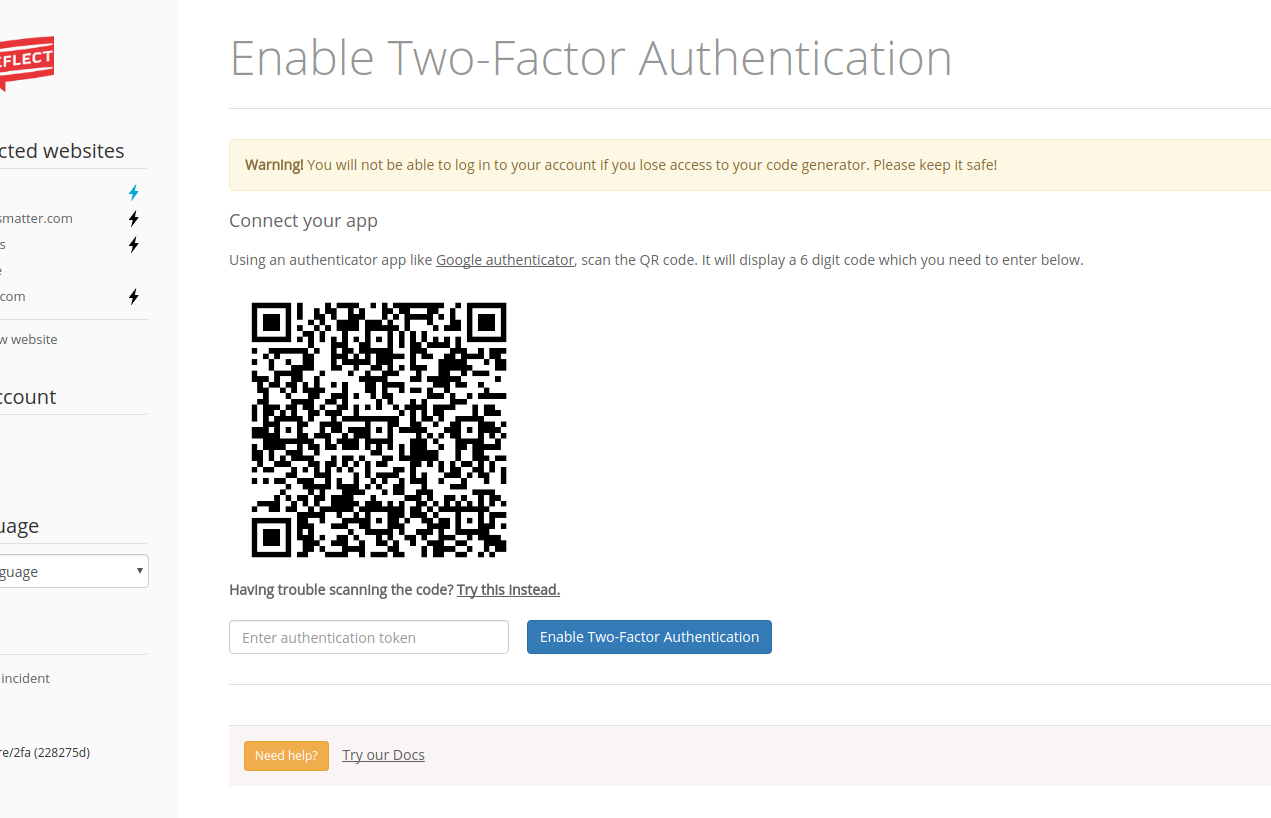
QR-код, що можна просканувати
Якщо ви захочете відключити 2FA, вам знадобиться ще один TOTP (одноразовий пароль), який можна згенерувати за допомогою автентифікатора, що ви використовували для вимкнення 2FA.
Введіть код, який побачите у полі «Вимкнути двофакторну автентифікацію». Тепер двофакторна автентифікація вимкнена.
Форма для вимкнення 2FA
Користувачі з увімкненою двофакторною автентифікацією будуть автоматично перенаправлені на сторінку, де вони мають ввести свій другий фактор перед отриманням доступу до облікового запису.
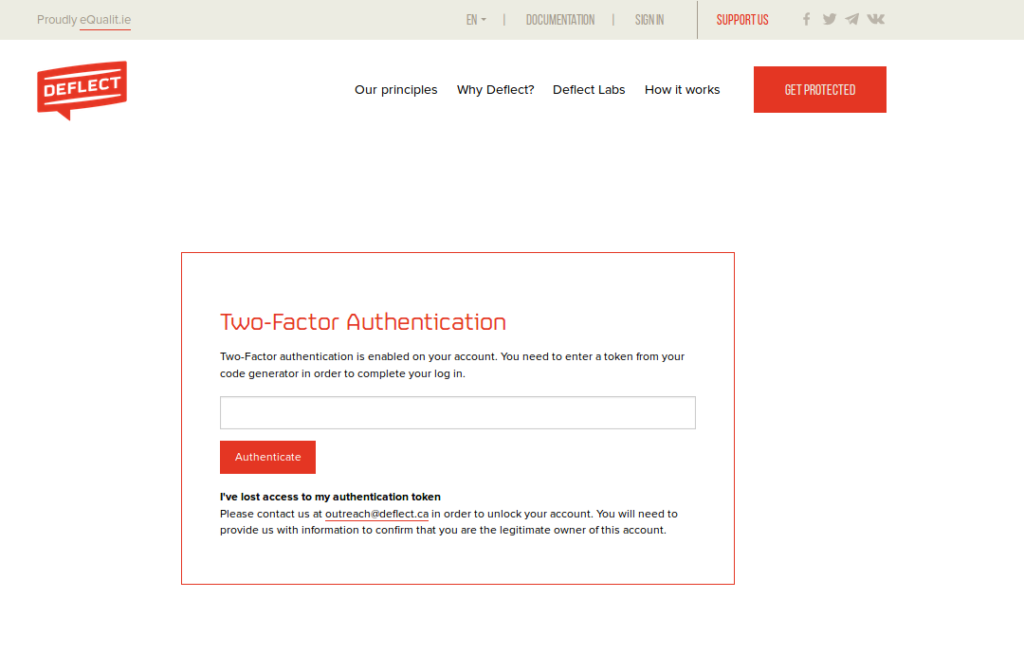
Допомога
У цьому розділі ви можете повідомити про інцидент або звернутися по допомогу.Якщо ваш захищений сайт має проблеми чи ви вважаєте, що Deflect не працює належним чином, будь ласка, натисніть на «Report an incident” («Повідомити про проблему») і заповніть форму, вкажіть відповідний сайт і надайте якомога більше деталей.
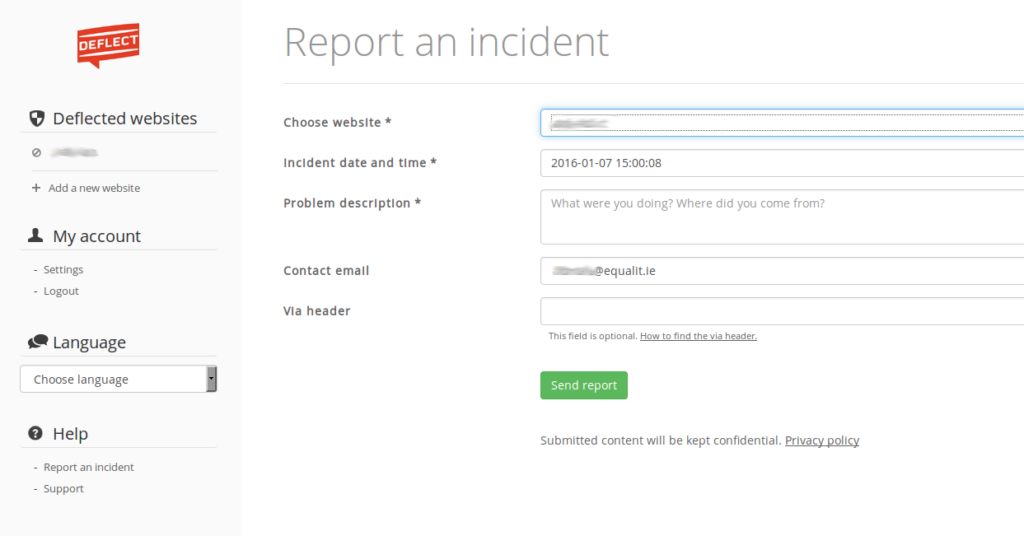
З іншого боку, якщо вам потрібна наша допомога для налаштування сайту, натисніть «Підтримка» та заповніть форму, вибравши тип підтримки, вказавши відповідний сайт і додавши будь-яку необхідну інформацію в коментарі.
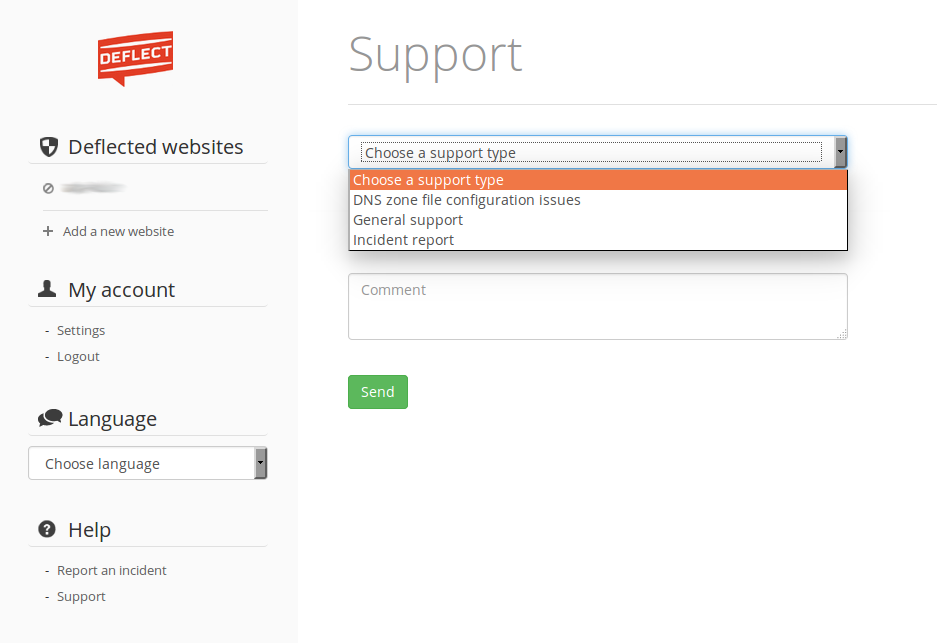
Налаштування сайту
Щоб керувати своїм сайтом, натисніть на його адресу на боковій смузі. Інформаційної панелі: ви отримаєте доступ до Панелі керування, де можна перевірити статистику сайту, керувати записами DNS, додавати нових користувачів і налаштовувати параметри безпеки та адміністрування.
Вкладка «Статистика»
Вкладка «Статистика» — перше, що ви побачите під час доступу до інформаційної панелі. Тут ви знайдете графіки зі статистикою трафіку, спрямованого на ваш сайт, включно з відвідувачами та заблокованими ботами.
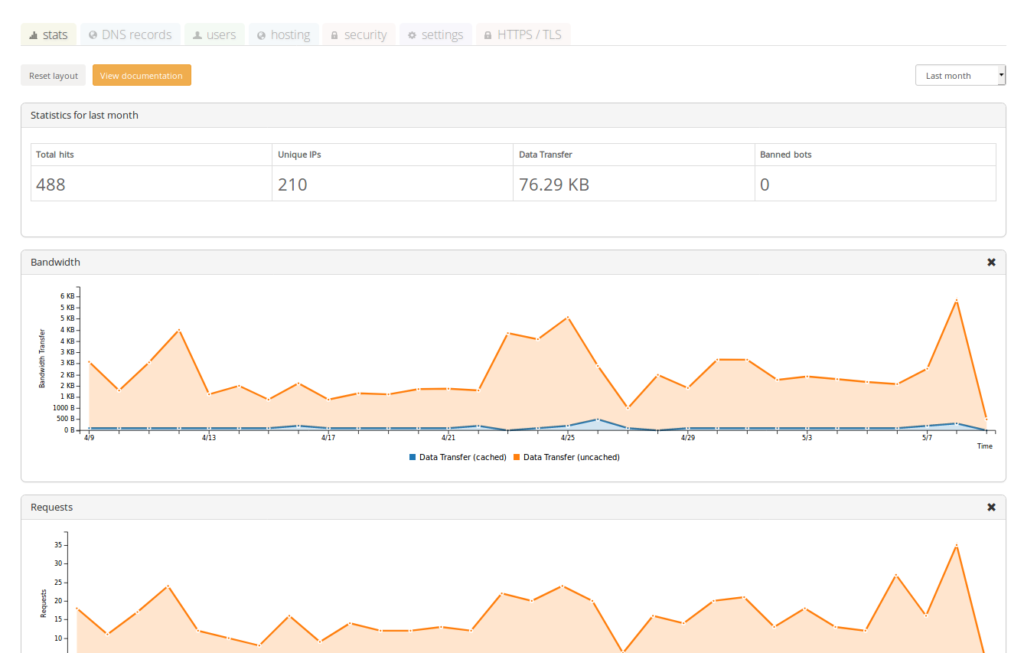
Натиснувши на сіру верхню смугу кожного графіка, ви можете переміщати їх по екрану. Є можливість перемістити вверх ті статистичні дані, які вважаєте найбільш корисними для керування вашим сайтом.
Якщо хочете повернутися до початкового порядку, натисніть кнопку «Скинути макет» (“Reset layout”) у лівому верхньому боці вкладки.
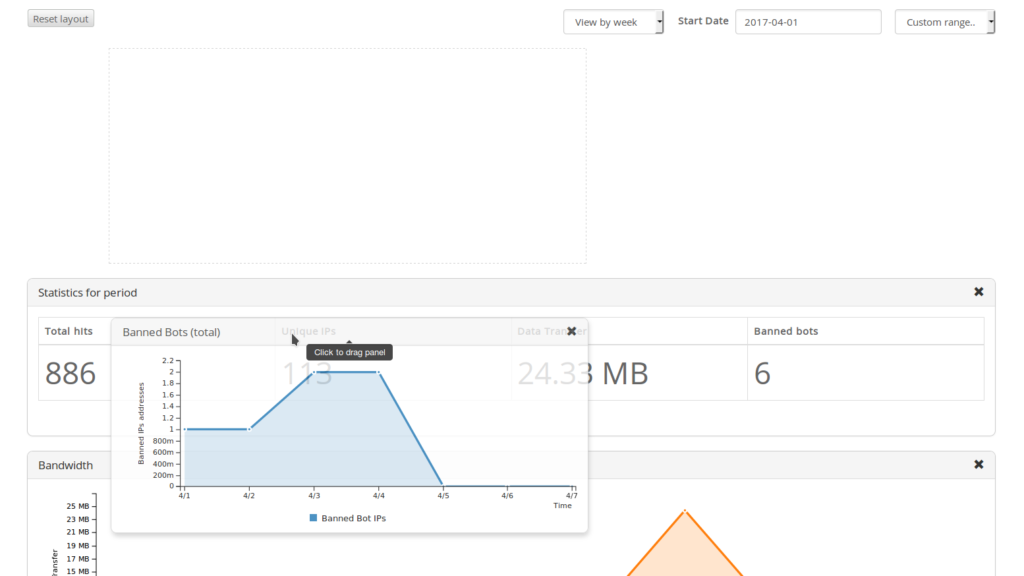
Коли отримуєте доступ до інформаційної панелі, часовий діапазон ваших графіків за замовчуванням показуватиме останні 30 днів. Але це значення можна змінити на останню годину чи 12 місяців, натиснувши на меню часового діапазону в правому верхньому боці вкладки.

Якщо вибрати «Користувацький діапазон» (“Custom range”), з’явиться меню, у якому можна вибрати початкову дату, а потім візуалізувати статистику за тиждень, місяць або рік, починаючи з обраної дати.
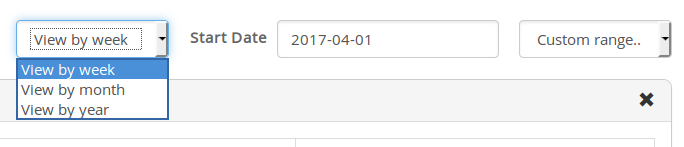
Зауважте, що через величезну кількість даних, які ми обробляємо, цифри в деяких випадках приблизні (читайте на цій сторінці наукове пояснення одного з наближень). Точність зазвичай варіюється від 90% до 100%. При цьому таблиці, що показують топ країни, user agents та URL-адреси найбільш приблизні.
Зазвичай ми очікуємо, що логи надходять на інформаційну панель протягом кількох секунд, але іноді виникають проблеми з доставлянням лог-файлів, як-от роботи з технічного обслуговування або випадкові незаплановані збої в системі. Дані, отримані понад кілька днів тому, завжди мають бути надійними. Останні дані, як-от «Остання година» (“Last hour”), не гарантовано точні.
Інформація, показана на графіках, включає:
- Статистику за період (Statistics for period) — загальну кількість:
- запитів, отриманих вашим сайтом (загальна кількість звернень/Total hits);
- унікальних відвідувачів (унікальних IP-адрес/Unique IPs);
- обсягу даних, що передається з вашого сайту на комп’ютери відвідувачів (передавання даних/Data transfer);
- IP-адрес, визначених Deflect як шкідливих і заборонених (заблокованих ботів/Banned bots).
- Пропускну здатність (Bandwidth): обсяг даних, переданих із вашого сайту на комп’ютери відвідувачів протягом обраного часу.
- Запити (Requests): запити, отримані вашим сайтом.
- Унікальні IP-адреси/Unique IPs (загалом): кількість унікальних відвідувачів, що надсилали запити на ваш сайт.
- Заблокованих ботів/Banned Bots (загалом): IP-адреси, визначені Deflect як шкідливі та заборонені.
- Перегляди за країнами/Hits by country (топ 10): топ 10 країн, серед яких найбільша кількість запитів на ваш сайт протягом певного періоду.
- Заблоковані боти за країнами/Banned Bots by country (топ 10): топ 10 країн, які спрямовують ботів на ваш сайт протягом певного періоду.
- Топ програмних агентів (Top User Agents): браузери, через які ваша аудиторія відвідує ваш сайт, а також веброботи, павуки та сканери, що заходили на ваш сайт. Шкідливі боти здебільшого підробляють записи своїх програмних агентів (User agents), маскуючись, наприклад, під WordPress чи Opera — https://en.wikipedia.org/wiki/User_agent
- Найпопулярніші сторінки (Top Viewed Pages): найбільш відвідувані сторінки на вашому сайті, не враховуючи javascript, css тощо.
- Найпопулярніші URL-адреси (Top URLs): найпопулярніші об’єкти на вашому сайті, враховуючи javascript, css тощо.
- Коди статусу HTTP (HTTP status codes): код статусу, що включений до відповідей, надісланих вашим сайтом до відвідувачів, щоби вказати причини доступності чи недоступності запитуваних ресурсів — https://en.wikipedia.org/wiki/List_of_HTTP_status_codes
- Пропуск кешу (Cache Hit/Miss): відсоток ресурсів, які вже були доступні в кеші вашого сайту, що зберігалася на вузлових серверах Deflect («Обслуговуються з кешу») та ресурсів, які не зберігались у кеші та їх треба було отримати з вашого сервера («Обслуговується з сервера-джерела»).
- Найпопулярніші країни (Top Countries): рейтинг країн, від яких надходили запити до вашого сайту.
- Топ країни, що спрямовували ботів на ваш сайт (Top Bot Countries): рейтинг країн, від яких надходили запити від зловмисних ботів.
- Основні джерела трафіку (Top Traffic Sources): мапа кількості запитів, отриманих вашим сайтом із кожної країни.
Вкладка «DNS-записи»
Коли ви реєструєте сайт у мережі Deflect, система Deflect автоматично знаходить ваші налаштування DNS. Ви можете просто прийняти їх або внести потрібні зміни, видаливши чи додавши записи. Якщо вам потрібно змінити DNS записи, коли Deflect уже захищає сайт, ви можете натиснути на вкладку «записи DNS» у Панелі керування.
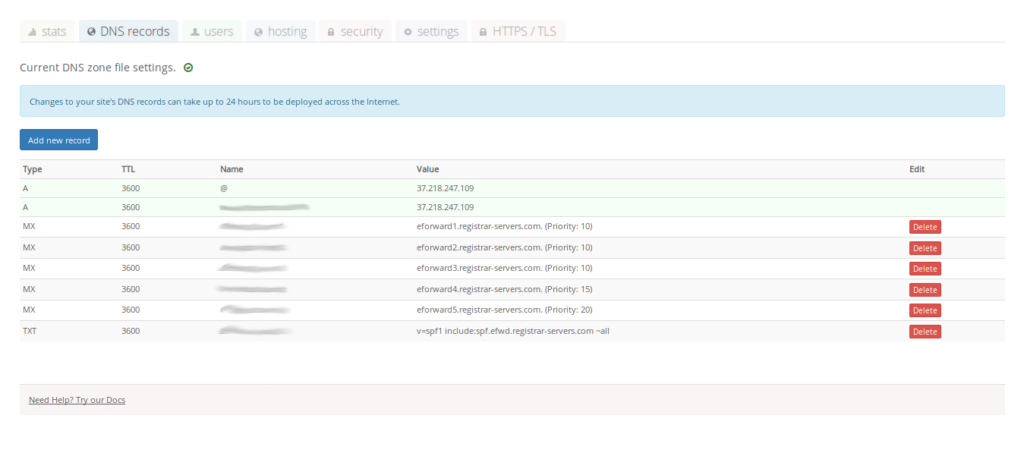
Кожна зміна, яку ви вносите у свої записи DNS, проходить перевірку, що визначає, чи внесені зміни правильні та чи ваші DNS-записи надійні. Якщо ваші зміни правильні, вони будуть застосовані автоматично. Як ви зможете помітити, контрольна панель також проінформує вас, якщо ваші зміни очікують на розгляд чи їх вже було застосовано, щоб дати вам максимальний контроль за кожною операцією.
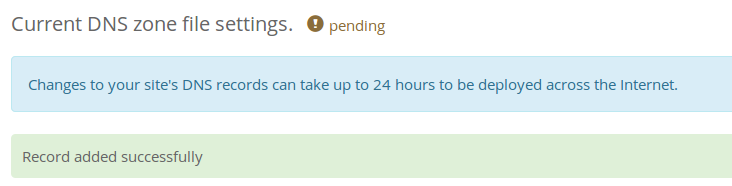
Ось коротке пояснення щодо DNS- записів та їхнього значення:
- A website.com 129.128.127.210 -> це головний запис домену, який також називають джерелом IP або кореневим записом.
- CNAME www website.com -> зазвичай це псевдонім (СNAME), який дозволяє користувачам вводити www.website.com та переходити на ваш сайт.
- MX website.com mail.website.com -> цей запис для електронної пошти (MX), наприклад, user@website.com
- A mail.website.com 129.128.127.210 -> цей запис дозволяє надсилати електронну пошту на ваш сервер. Він пов’язаний з вищезгаданим записом MX.
- NS ns1.website.com -> адреса сервера, що відповідає за ваш домен. Ви можете залишити цей запис незмінним.
- TXT website.com „This is a test“ -> іноді до домену додається текстовий запис (TXT). Ви можете залишити цей запис незмінним.
Вкладка «Хостинг»
У вкладці «Хостинг» ви можете подати запит на розміщення eQPress. Ця послуга хостингу призначена для сайтів WordPress і включає підтримку міграції, обслуговування сайту, оновлення безпеки та моніторинг. Щоби переконатися, що ви відповідаєте вимогам для отримання цієї безоплатної послуги, потрібно відповісти на деякі запитання. Коли все буде готово, натисніть «Запросити хостинг eQPress». Після цього буде створено заявку для нашої системної команди — вона зв’яжеться з вами найближчим часом, щоб обговорити міграцію.
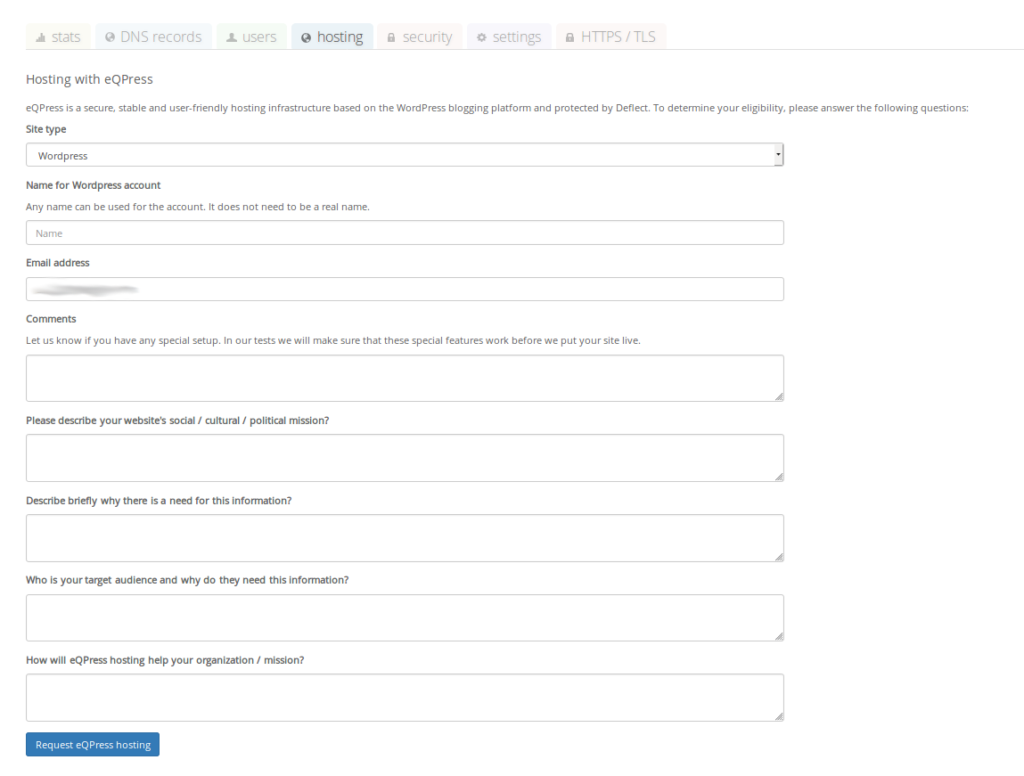
Вкладка «Користувачі»
Щоб керувати користувачами вашого сайту, натисніть «Користувачі» на панелі інструментів. Після цього з’явиться вікно зі списком користувачів і формою для додавання нових у панель управління Deflect.
Якщо ви хочете дозволити новим користувачам мати доступ до панелі керування для обраного сайту, введіть адресу електронної пошти нового користувача у форму та натисніть «Додати користувача» (“Add user”). Новий користувач буде доданий до списку «Поточні користувачі» (“Current users”).
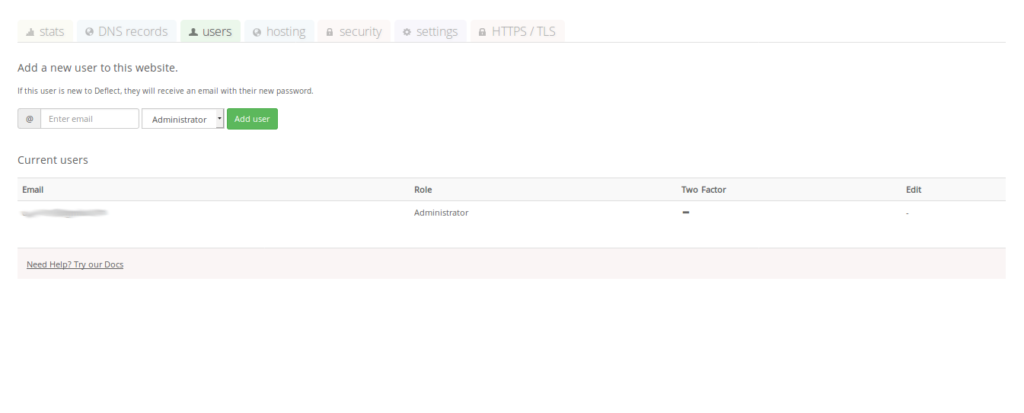
Вкладка «Безпека»
Натисніть «Безпека» на панелі інструментів, щоб отримати доступ до налаштувань безпеки вашого сайту. Тут ви можете змінити облікові дані адміністратора для отримання доступу до розділу редагування вашого сайту (наприклад, до адміністраторського інтерфейсу WordPress або Joomla). Також ви зможете додати чи змінити ваші SSL/TLS сертифікати.
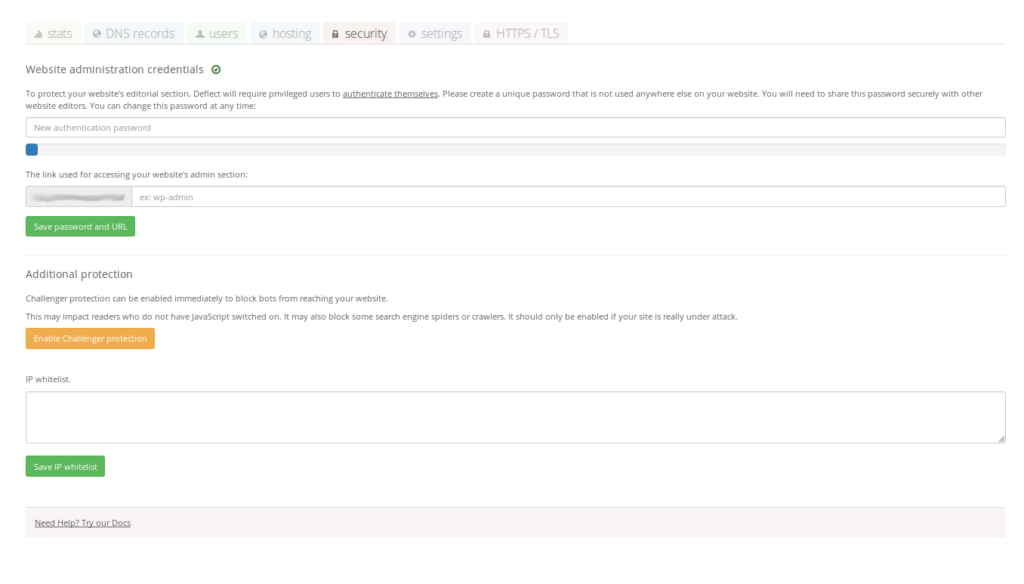
Вкладка «Налаштування»

Вкладка «HTTP\TLS»
Deflect може автоматично обслуговувати ваш сайт через зашифроване з’єднання HTTPS. Щоб дізнатися більше, прочитайте цей гайд із налаштування HTTPS/TLS.
Якщо ваш сайт уже підтримує підключення HTTPS, вам все одно потрібно налаштувати TLS. Ви можете використати наявні сертифікати чи згенерувати нові сертифікати Let’s Encrypt, щоб використовувати їх на серверах Deflect.
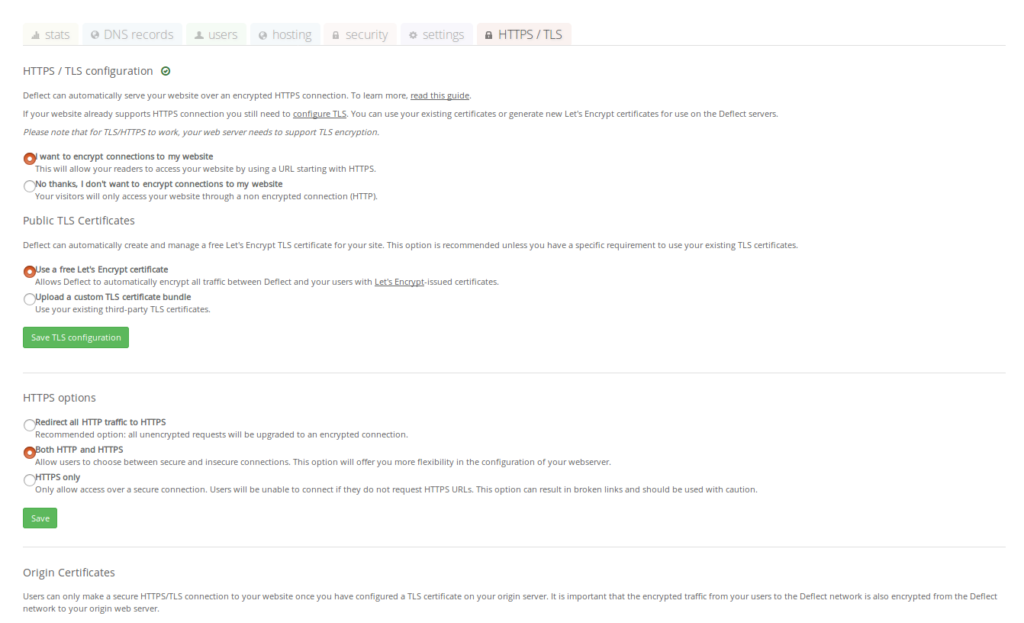
Сертифікати вихідного сервера
- Щоб Deflect згенерував вам свій початковий сертифікат, натисніть на кнопку «Дозвольте Deflect створити пакет сертифіката та ключів» (“Let Deflect generate a certificate and key bundle”).
- Щоб самостійно згенерувати сертифікат і завантажити запит на підписання сертифіката у Deflect (“Certificate Signing Request in Deflect”), натисніть «Завантажити запит на підпис сертифіката» і вставте ваш CSR із кодуванням .pem у форму, що відкриється автоматично.
Після натискання на кнопку «Створити сертифікат вихідного сервера» (“Generate Origin certificate bundle”) сертифікат буде згенерований автоматично й він з’явиться у списку згенерованих сертифікатів. Натисніть кнопку «Завантажити пакет» (“Download bundle”), щоб завантажити .zip файл, що містить файли, які потрібно встановити на сервері, щоб увімкнути з’єднання TLS за допомогою Deflect.
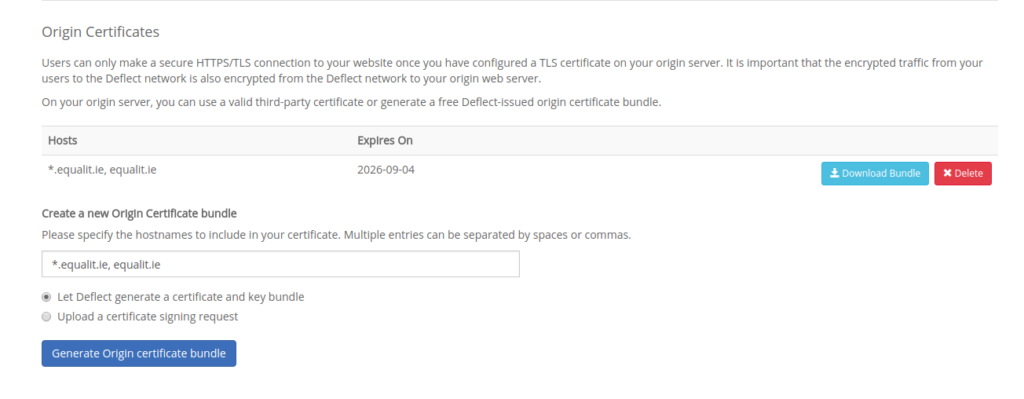
Сповістити про DDoS-атаку
Якщо у вас є вагомі причини вважати, що один із ваших сайтів зазнає атаки, натисніть на «Deflected сайти» на панелі збоку. Після цього ви отримаєте доступ до інтерфейсу керування відповідним сайтом. Поруч із назвою сайту у верхній частині сторінки натисніть на “My site is under attack” («Мій сайт зазнає атаки»), а потім на наступній сторінці натисніть на “One of the above applies, my site is under attack” («Застосовано одне з переліченого вище, мій сайт зазнає атаки»). Команда Deflect негайно отримає повідомлення про те, що ваш сайт зазнає атаки, і підвищить рівень захисту.
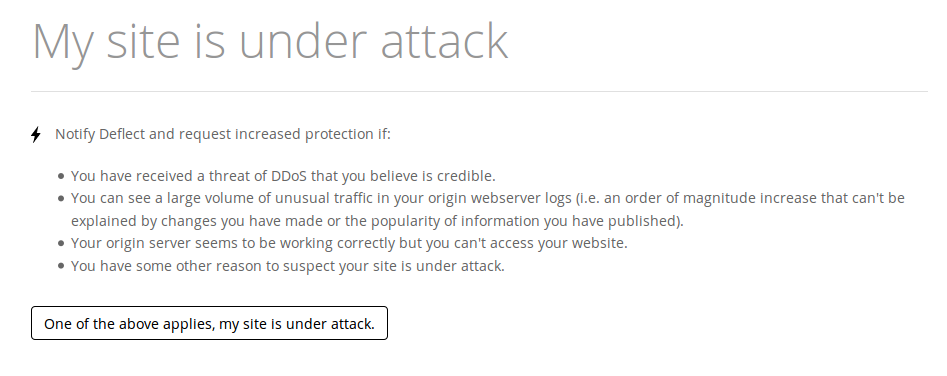
Суперечливі запити
Коли DDoS-атака не стримується автоматично правилами Deflect і починає негативно впливати на ваш сервер, ви можете включити фільтр Challenger. Він допоможе Deflect відрізнити реальних користувачів сайту (які використовують браузер) від ботів. Challenger робить це, надаючи кожному, хто просить доступ до сайту, математичне завдання в JavaScript: SHA-інверсне завдання та завдання Captcha. Браузер вирішує завдання та надсилає відповідь. Робот не може цього зробити. Коли завдання вирішено, Deflect повертає cookie браузеру користувача. Протягом наступних 24 год від цього користувача не вимагаються інші дії. Для роботи Challenger необхідно ввімкнути JavaScript.
BotnetDBP може бути налаштований так, щоби передавати завдання кожному комп’ютеру, що запитує контент, і дозволяти продовжити роботу лише тим, хто успішно виконав завдання.
Додаткову інформацію про Challenger та процес білого списку можна знайти на цій сторінці.
